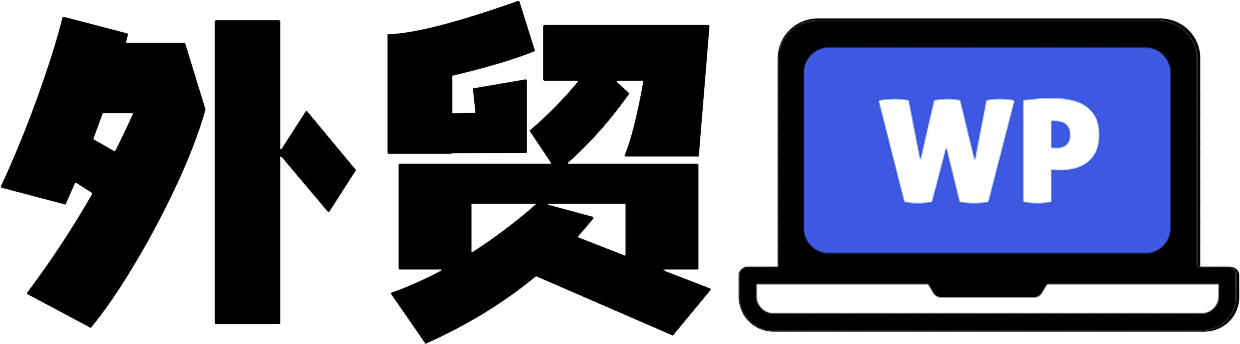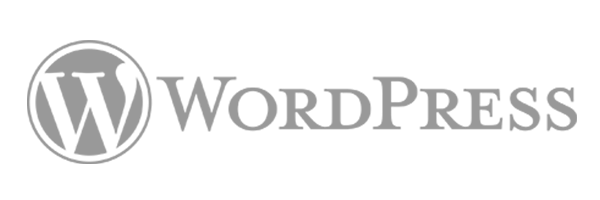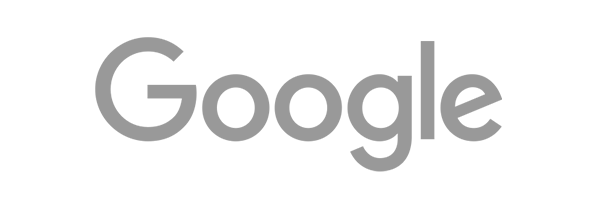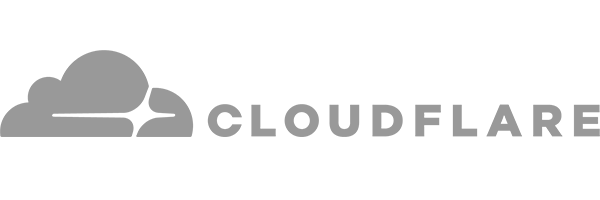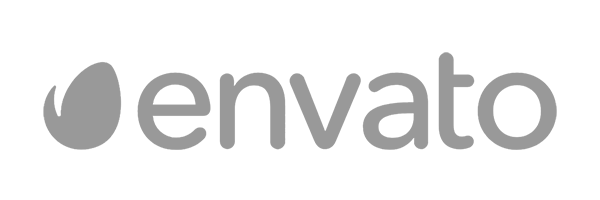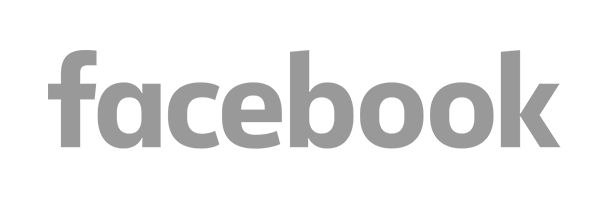什么是 Google Analytics?GA 是一种分析工具,可让您深入了解您的网站和/或应用效能。
它整合了 Google 的所有营销产品(包括 Google 广告,搜索控制台和 Data Studio),使其成为使用多种 Google 工具的使用者的热门选择。
您应该使用 Google Analytics 吗? 如果您想要大量的资料 – 更重要的是,有时间和能力来分析和采取行动 – GA 非常适合。
但是,如果您正在寻找易于设置和快速学习的东西,您会感到失望。
GA 绝对是一个时间承诺:实施和加入,维护和使用。
其他营销分析选项(例如 HubSpot)可以为您提供所需的所有资料,而且工作量更少。
Google Analytics 免费吗? 有免费和付费版本的 GA(后者称为 Analytics 360)。
中小型企业可能会从免费版本中获得您需要的所有功能。
企业业务需要升级 – 至少如果您需要高级漏斗报告和归因建模; 汇总报告; 每个属性的更多检视,维度和指标; 以及无限和非抽样资料。
支付 360 还可以让您获得专门的支持,包括您自己的客户经理。
仅这一点就可以使订阅费用值得。
关于订阅费?它并不便宜。
分析 360 开始在 $ 15 万件一年(月结付款)和后增加网站收到超过十亿每月点选。
360 的成本将为许多企业定价。
但是,如果您有服务和代理商或内部分析师的预算来管理您的分析操作,请考虑投资。
有了这个,让我们来做好事。
如何使用 Google Analytics 如果您还没有,请建立一个帐户。
新增要跟踪的网站的名称,URL 和行业。
获取自定义 Javascript 跟踪代码,以便 GA 允许您监控您的网站。
直接在您网站的标记后新增此代码。
(下面有更多内容。
)访问您的 GA 入口网站,然后通过检视 “实时报告” 部分验证代码是否有效,同时在不同标签或手机上点选您的网站。
报告应该至少显示一个网站访问者(就是您!)您是否需要将 GA 代码新增到网站的每个页面? 这是很多手工工作 – 特别是如果您的网站有超过 50 页。
另外,建立新页面时会发生什么?您每次都需要新增标签吗?!? 放松,因为简短的回答是:没有。
答案越长:您只需要将标签新增到每个页面模板。
因此,如果您的网站上有一种页面型别(意味著每个页面使用相同的标题模组),您只需将其新增到该模组 – 它将应用于每个页面。
如果您有两种页面型别,则需要将代码贴上到两个单独的标题模组中。
三种页面型别?三个标头模组。
如果您使用像 HubSpot 或 WordPress 这样的 CMS,这项任务就更容易了。
这些工具附带一个单独的栏位,您只需将跟踪代码贴上一次即可。
HubSpot 使用者可以按照这些简单的说明新增 GA 。
有关更多信息,请阅读我们在您网站上安装 Google Analytics 跟踪代码的指南。
Google Analytics 层次结构 要正确设置 GA,您必须了解各个层。
组织 该组织是最高级别的。
它代表一家公司。
例如,我们的组织是 HubSpot,Inc 。
一个组织可以包含多个 GA 帐户。
建议大型企业使用组织,但不是强制性的。
帐户(S)帐户不是可选的。
使用 Google Analytics 需要至少一个(有时是几个)帐户。
帐户不代表使用者帐户。
我可以使用我的 Google 电子邮件 ID 登入 HubSpot Google Analytics 帐户。
HubSpot 的技术搜索引擎优化主管也可以使用他的谷歌电子邮件 ID 登入同一个帐户。
我们的历史优化专家能也登入到使用相同的帐户他的谷歌电子邮件 ID 。
重要细节: 您可以为每个帐户分配一个属性,也可以为一个帐户分配多个属性。
每个帐户最多可容纳 50 个房产。
您可以为整个 Google Analytics 帐户,帐户中的媒体资源或媒体资源中的检视授予使用者许可权。
您可能想知道,“有什么好处:为每个房产建立一个新帐户或将每个帐户新增到同一个房产?” 这取决于您的使用案例和目标。
例如,假设您有一个网站–Stark Industries 公司网站 – 以及五个子目录,包括 Stark Industries 博客,职业部分,媒体资源,案例研究和投资者关系信息。
您希望为每个子目录建立单独的属性,以便每个团队中的人员可以检视其网站部分的执行情况以及较大的网站。
但也许您有另一个网站讨论 Tony Stark 与 SHIELD 的合作您希望 SHIELD 团队检视该子目录的资料,但您不希望他们看到该网站其余部分的资料。
您为 SHIELD 站点建立一个新帐户和属性。
属性 财产是一个网站或应用程序。
每个属性最多可支持 25 个检视。
检视 至少,每个属性需要两个检视: 一个零配置 – 基本上是检视的 “原始” 版本 一个过滤器设置为排除公司内部的任何流量(即 IP 地址的过滤器)以及机器人和垃圾邮件流量 检视仅在应用过滤器和配置的设置后捕获信息。
删除检视后,该资料将永远消失。
出于这些原因,保持未经过滤的资料检视至关重要。
Google Analytics 维度和指标 要成功使用 GA,您需要了解维度与指标。
我发现最容易思考的方法是: 尺寸=分类变数。
简单的例子包括名字,颜色和地点。
度量标准=定量变数。
基本的例子包括年龄,温度和人口。
或者正如我的资料分析教授所说的那样,“度量标准是您可以做数学的。
” 不是最有说服力的措辞,但它有效。
维度示例 浏览器 地点 登陆页面 装置 客户型别 指标示例 会议 浏览量 转换 跳出率 会话持续时间 在任何 GA 报告中,您的维度都是您的行,而您的指标就是您的列。
自定义维度和指标 通过 GA,您可以从 Google Analytics 资料和非 Google Analytics 资料建立自定义维度和指标。
为了给您一个想法,假设您跟踪在 CRM 中建立帐户的客户的成员型别。
您可以将此信息与综合浏览量结合使用,以按成员型别检视综合浏览量。
或者也许您经营一个博客。
如果您想了解受众群体参与度如何影响其他指标(例如转化,每个会话的网页等),您可以为每种型别的阅读器建立三个自定义维度: 倡导者:在社交媒体上分享一个以上帖子的使用者 订阅者:注册了您的电子邮件列表的使用者 客户:购买高级访问许可权的使用者 使用这些尺寸将为您提供宝贵的信息。
按照 GA 的说明设置自定义维度和指标。
什么是 Google Analytics 受众群体? 受众是一组具有共同点的使用者。
这种共性可能是任何事情:也许您是针对澳大利亚的消费者,所以您有一个 “澳大利亚观众”,或者您想卖给千禧一代,所以您有 “25-34 岁的观众” 。
GA 带有几个内建的受众(包括我刚刚提到的两个,位置和年龄)。
您无需设置这些内容 – 一旦安装了跟踪代码,GA 就会自动将访问者资料细分为这些受众群体报告。
但是,您也可以建立自定义受众群体。
也许您只对澳大利亚的千禧一代感兴趣; 您需要制作一个自定义受众群体,其中仅包括 A)在澳大利亚和 B)年龄在 25 到 34 岁之间的访问者。
建立受众非常容易。
老实说,最困难的部分是弄清楚您想要完成什么,然后找出可以帮助您做到这一点的使用者特征。
完成后,请按照以下说明建立新的细分受众群。
您可以从中汇入细分以用作 “受众群体报告” 的基础。
这将我们带到下一个问题: 什么是 Google Analytics 细分市场? 细分是您资料的一个子集。
我喜欢拍摄由不同切片组成的整个披萨 – 一片有香蒜酱和马苏里拉乳酪,另一片有香肠和辣椒,另一片有火腿和菠萝,等等。
隐喻地说,每个切片都是一个片段。
您可以根据以下内容建立细分: 使用者(例如,之前在您的网站上购买过某些东西的使用者,已经注册咨询的使用者等)会话(例如,从特定营销活动生成的所有会话,检视定价页面的所有会话)点选(例如,购买超过 85 美元的所有点选,特定产品被新增到购物车的所有点选)与观众一样,GA 为您提供了几个细分。
我不会就此止步:您的细分可以让您非常精细。
为了给您一些灵感,以下是 HubSpot 的一些细分: 检视特定产品页面并观看演示视频的使用者 检视同一产品页面但未观看演示视频的使用者 检视特定学院课程页面的使用者 检视特定学院课程页面的使用者 检视博客文章和产品页面的使用者 天空是您的极限 – 好吧,那是 GA 的分段上限。
您最多可以一次为任何报告应用四个细分。
Google Analytics 报告 GA 的左侧边栏可能有点压倒性。
您有六个报告选项(都有令人困惑,模糊的名字),点选其中任何一个只会给您更多的选择。
让我们一起浏览每个报告。
Google Analytics 实时报告 顾名思义,实时报告可让您深入了解此时您网站上发生的情况。
您可以检视您网站上有多少访问者,他们访问了哪些网页,他们来自哪些社交平台,他们所在的位置等等。
虽然这个报告偶尔会有趣,但它可能是最不值得的。
以下是使用实时的一些方法: 检视您从新社交或博客帖子中获得的流量 如果一天的销售或活动正在推动观看和/或转换,请立即了解 确保您刚刚设置的跟踪网址和自定义事件正常执行 这些很有用,但正如您所看到的,其他报告包含了更大的优势。
Google Analytics 受众群体报告 受众概述 此报告为您提供您当前正在检视的酒店的高级概述。
每天检查一次此报告,以了解您的整体趋势。
在 “概述” 下方,您将看到 “受众群体”,以及 “受众特征”,“兴趣”,“地理位置”,“行为”,“技术”,“移动”,“跨装置”,“可扩充套件选单” 自定义,“和” 基准测试。
“浏览每个部分,了解他们可以告诉您有关访问者的信息。
每个部分都描述了一个受众 活跃使用者 命名此报告的人与命名豚鼠的人属于同一组:“活跃使用者” 不是指当前在您网站上的使用者 – 即实时报告 – 并且豚鼠既不是猪也不是来自几内亚。
“活动使用者” 报告显示最近一天(1 天活动使用者),周(7 天活跃使用者),2 周(14 天活跃使用者)和 4 周(28 天)访问的使用者数活跃使用者。
)您问,这份报告有什么价值? 如果您的 1 天使用者数比长期使用者多,那么您在保留期权方面会遇到困难。
人们不会回到您的网站或应用程序 – 您需要找出原因。
我还建议检视本报告的各个部分; 例如,您可能会发现某个年龄段的使用者比一般年龄段的使用者保留得更好。
终身价值 首先要做的是:您是否需要更新客户生命周期价值(CLV)以及如何计算?我们有您。
终身价值报告让您了解使用者对贵公司的价值。
您可以看到,例如,您从电子邮件营销生成的使用者与您从自然搜索获得的使用者的生命周期价值。
有了这些信息,您就可以决定投入更多的渠道。
一些注意事项:终身价值上限为 90 天。
然而,您可以调整的收购日期范围从 2017 年 3 月开始提供。
此范围反映了您在该时间范围内获得的所有使用者。
想象一下,您有兴趣检视您在黑色星期五之前一周内获得的使用者的每位使用者的交易。
您可以专门将日期范围调整到该周。
然后,您将在接下来的 90 天内看到该群组的每个使用者的平均交易次数。
由于 HubSpot 是一家 SaaS 公司,而不是电子商务企业,因此我会通过收购渠道检视每位使用者的目标达成情况,每位使用者的综合浏览量和每位使用者的会话数。
如果我的团队最近结束了营销活动,我将通过 Acquisition Campaign 检视相同的指标。
但是,如果您在电子商务中并希望检视交易和收入资料,则需要设置电子商务跟踪。
我推荐这篇关于使用自定义维度和指标跟踪 CLV 的优秀博客文章。
您还应该解释为什么不应该在 GA 中跟踪 CLV 中的 CLV 。
(顺便说一下,这里是如何跟踪 HubSpot 的收入。
)伫列分析 有些人甚至将群组分析称为 “GA 中最强大的报告” 。
那么它是怎样工作的?此报告按一个特征对使用者进行分组 – 到目前为止,“获取日期” 是您可以使用的唯一 “同型别” 。
顺便说一句,获取日期是使用者首次访问您的网站的日期。
您有几个选择。
首先,选择您的群组大小:日,周或月。
接下来,选择您的指标,或您要为此同类群组探索的内容。
它可以进一步细分为 Per user,Retention 和 Total 。
每个使用者表示该指标的总计数除以同类群组大小。
因此,例如,如果您选择每个使用者的事务,您将看到该组的每个使用者的平均事务数。
保留很简单:使用者保留,或者返回当天,周或月(由您选择的同类群组大小确定)的使用者数除以该同类群组中的使用者总数。
总计:该群组大小发生的会话,事务等的总数。
选择您的日期范围。
GA 可让您检视长达三个月的资料。
现在让我们深入阅读报告,因为它并不明显。
左侧列显示您选择的群组型别 – 预设情况下,采集日期按群组大小(日,周或月)细分。
第一行显示该伫列中所有使用者的总计。
下面的每一行代表该日,周或月的活动(在本例中,我们正在检视月份。
)浅蓝色的行反映了您选择的群组大小。
请记住,资料最多只能追溯到三个月。
黄色轮廓的行显示您选择的指标的值(在本例中为每个使用者的目标完成次数)。
在凯文哈里斯的永恒话语中:宝贝,这就是您的意思。
看第一行。
这告诉您整个伫列在获得后的第一个月内的平均目标完成率为 1.09 。
整个伫列在获得后的第二个月的平均目标完成率降至 0.09 。
到上个月,它是 0.02 。
现在看下三行。
看起来每个使用者获得的平均目标完成次数在他们获得后的第一个月从 12 月到 1 月以及 1 月到 2 月再次略有增加。
这是很常见的行为。
让我们想象一下,相反,这份报告告诉我们,2019 年 2 月 1 日至 8 日(最后一行)的每位使用者的平均目标完成率为 4.07 。
哇!这几乎是 12 月和 1 月的四倍。
我们肯定想进一步调查。
要做到这一点,我们所要做的就是右键点选我们感兴趣的伫列。
如果您想分析整个日,周或月,请确保单击该列。
如果您只想分析在 2019 年 2 月 27 日获得目标后三天完成目标的使用者,请单击一个单元格。
右键单击时,会弹出此框: 为此群组指定一个描述性名称。
如果要在整个属性中使用此段(我通常建议使用),请将检视更改为 “任何检视”,然后单击 “建立” 。
Voila – 现在您可以将此群组与您选择的任何报告中的任何其他群体进行比较。
Google Analytics 采购报告 此报告按来源分解您的流量:自然,直接,推介,电子邮件,社交,付费搜索,展示,关联企业和(其他)。
(GA 在不知道如何对流量子集进行分类时使用(其他)类别。
)在所有流量中,您可以点选频道。
单击任何类别以详细探索每个源。
根据类别,您会看到目标网页(访问者在网站上输入的网址),来源(哪个网站将其带到您的网站)或关键字(哪个查询将其带到您的网站)。
要以可视方式检视此信息,请单击 “所有流量”>“树图” 。
本文将指导您阅读和调整 Treemaps 报告。
下一个报告 Source / Medium 将一般流量类别(您在 “渠道” 中看到)分解为搜索引擎或域。
如果您希望更详细地了解人们访问您网站的方式,这将非常有用。
例如,您可能会注意到,高达 70%的推荐流量来自 LinkedIn,而只有 5%来自 Pinterest 。
根据您的营销团队的优先事项,可能是时候转移焦点了。
上次报告 “推介” 会显示将人们传送到您网站的具体网址,例如您的推介流量。
我想新增 “目标网页” 作为辅助维度,以便您可以检视您网站上的哪些网页正在接收推介流量。
Google Analytics 行为报告 在 GA 的所有报告中,我最常使用行为。
网站内容 通过此报告,您可以检视自己网站上的所有博文,目标网页和网页。
所有页面 让我们从网站内容> 所有页面开始。
这会显示当前检视和/或细分受众群的最常投放网页。
它本身很有用 – 您应该始终密切关注最常检视的网址 – 但在分析流量增长或下降时,我特别喜欢它。
为了给您一个想法,我的网站的总流量可能每月下降 10%。
我将导航到网站内容> 所有页面,并将日期范围更改为与上个月相比的月份(确保一周的日期匹配)。
然后我可以通过网址检视网页浏览量的差异: 这有助于我确定哪些网页获得的流量较少,并导致这种下降。
有用的提示:我喜欢将 “排序型别” 从 “预设” 更改为 “绝对更改”,因此我看到结果按百分比而非总检视的最大差异排序。
我还将页面标题新增为辅助维度,以便我可以在其 URL 旁边看到每个页面的名称。
内容深入研究 此报告按子域和子资料夹细分了您网站的结构。
为了给您一个想法,对于 HubSpot,我们可以看到每个子域的资料,包括: blog.hubspot.com developers.hubspot.com community.hubspot.com 等等。
如果我点选 blog.hubspot.com,我可以看到聚合资料: blog.hubspot.com/sales blog.hubspot.com/marketing blog.hubspot.com/service 您得到漂移。
对于管理高度复杂属性的人来说,此报告可能最有价值。
登陆页面 登陆页面是我最喜欢的报道之一。
GA 将目标网页定义为会话中的第一页 – 换句话说,访问者首次与您的网站进行互动。
有几种方法可以对此报告进行切片和切块。
首先,如果您对将使用者引导至著陆页的来源(有机,付费社交,直接等)感兴趣,则可以将 Source / Medium 新增为辅助维度。
这基本上是我们之前新增的报告的相反版本。
其次,如果您只想检视使用者从特定来源,特定平台或特定类别访问的目标网页,您可以新增相应的系统细分: 也许您对移动装置和平板电脑使用者看到的目标网页最感兴趣 – 因此您选择了移动装置和平板电脑流量。
或许您对最终购买东西的使用者感到好奇,因此您选择 “制作购买” 细分。
这里有很多可能性。
退出页面 此报告显示使用者在离开您的网站之前访问过的最后几页。
这有点令人困惑,所以让我们举个例子吧。
我想找个地方和我的朋友一起吃晚餐,所以我搜索 “我附近的 Mediterrean 餐馆。
” 一个看起来不错的地方,我点选它。
首先,我看看选单。
他们有鹰嘴豆泥取样器 – yum 。
然后我点选他们的新闻页面。
它连结到最近关于 Eater 的文章,所以我离开网站阅读它。
评论员喜欢这种食物。
我卖了 新闻页面将是我的退出页面。
您可能会听到应该分析退出页面以了解使用者离开您网站的原因 – 我认为这个示例揭示了为什么该策略并不总是有意义。
仅仅因为有人离开并不意味著内容有任何问题。
因此,请检视此报告,但要将资料与盐分相提并论。
网站速度 此报告非常简单:它告诉您网站为使用者载入的速度。
显然,越快越好 – 不仅更快的页面与更高的收入相关联,而且谷歌的演算法会考虑页面载入时间。
网站速度页面计时 此报告深入研究了每个 URL 的平均页面载入时间。
我用它来识别 HubSpot 网站上最慢的载入页面,最终目的是弄清楚为什么他们会花费他们甜蜜,甜蜜的时间以及如何加快他们的速度。
预设指标是网页浏览量和平均网页载入时间,但我还建议您检视: 平均。
页面载入时间和跳出率 将排序型别更改为 “加权”,以便您首先看到浏览量最高的博文 平均。
页面载入时间和页面值 后者让您了解特定页面对您的总收入的贡献 将这两者结合在一起可以帮助您找到对您的底线有价值的慢速载入页面(即使它们没有获得大量流量),使它们成为修复的重中之重 网站搜索 首先要做的事情是:如果使用者可以搜索您的网站,请确保您已在 GA 中设置了网站搜索。
您必须单独为每个检视启用它(以下是逐步说明)。
用法 我通常从 “使用情况” 报告开始,该报告告诉我在有和没有一加搜索的情况下发生了多少次会话。
换句话说,我了解人们在我指定的检视和时间段内使用网站搜索的频率。
搜索字词 在这里,您可以了解人们在寻找什么。
寻找主题:如果您看到多次出现相同的搜索词,您可以得出一些结论。
您需要建立新内容,为使用者提供他们正在寻找的信息,和/或您需要更好地展示现有内容,以便更容易找到。
请注意 “%Search Exits” 列,因为它会告诉您有多少使用者点选了搜索结果页面,而不是选择结果。
您通常可以推断出他们的问题没有一个好的答案(或者没有适当的标题。
)搜索页面 此报告显示使用者开始搜索的页面。
重要的是要从根本上考虑这个问题。
也许人们通常从您的 404 页面开始搜索 – 这是有道理的,并没有什么值得警惕的。
另一方面,如果他们从产品目标网页开始搜索,则出现问题。
内容显然不符合他们点选广告连结时的期望。
如果您希望进一步探索 GA,则可以使用资料提供 GA 网站搜索报告的可靠概述。
活动 使用者单击按钮。
然后他们下载一个文档。
接下来他们会观看视频。
不,这不是世界上最无聊的睡前故事 – 它是 GA 事件的一个例子。
三件事,具体而言。
GA 将事件定义为 “使用者与内容的互动,可以独立于网页或屏幕载入进行测量” 。
那些使用者互动取决于您; 您需要为您的网站或应用新增特殊代码,以跟踪您感兴趣的具体操作。
以下是说明。
如果您对事件跟踪不感兴趣,我希望您感到兴奋。
这里有无限的可能性:如果您设置了一个用于观看产品演示的事件,另一个用於单击指向工具外部评论的连结,则可以测量每个事件发生的次数。
也许您发现您的视频没有得到很多戏剧。
现在可能是优化当前视频,更轻松地在您的网站上查询或建立新视频的时候了。
或者您可能会看到比您预期更多的使用者正在检查您的产品的第三方稽核。
这告诉您使用者需要更多的社交证明和推荐。
由于稽核有利,您可能希望将其放在网站的前面和中心位置。
热门活动 该报告追踪最频繁发生的事件 – 非常简单。
您将看到总事件(例如,事件发生的次数)和唯一事件(多少次会话包括该事件的一次或多次出现)。
如果您为事件设置了值,此报告还会显示每个事件的总值及其平均值(或总值除以频率)。
网页 在此报告中,您可以检视哪些页面生成的操作最多。
我通常新增 “事件类别” 作为辅助维度,然后筛选我最感兴趣的事件。
为了给您一个想法,我的团队跟踪 “博客 CTA 。
” 只要使用者点选博客文章中嵌入的 CTA,就会触发此事件。
为了得到下面的报告,我新增了 “事件类别” 作为第二个维度,然后过滤为 “页面以 blog.hubspot.com 开头”(所以我只看到博客上的 URL)和 “事件类别等于博客 CTA “。
现在我可以看到哪些帖子产生的 CTA 点选次数最多。
希望您开始看到事件跟踪的力量! 事件流程 “事件流” 报告会跟踪您网站上发生的事件的顺序。
它可以告诉您: 1)特定事件是否倾向于首先发生 – 以及它们是否触发其他事件 为了给您一个想法,也许使用者经常观看您的演示视频,然后单击 CTA 以安排与销售人员的通话。
2)某些事件类别是否比其他类别更常见 想象一下,您发现视频的播放频率远远低于下载 PDF 的视频。
3)使用者是否根据细分行为不同 例如,通过有机滚动进入定价页面底部的人可能远远超过通过社交媒体进入的人。
注意:此报告非常受抽样。
(在这里阅读有关 GA 的资料取样实践的更多信息。
)取样资料通常非常准确,但这意味著您绘制的结论越重要,您能够容忍的不确定性就越小。
要降低取样级别,请使日期范围更小。
出版者 如果您通过 Google AdSense 或 Ad Exchange 从您的网站中获利,则可以使用广告管理系统和 Google Analytics 整合来提供有关广告单元在 GA 中的效果的信息。
我不会在这里详细介绍,但如果您想了解更多信息,我建议您阅读以下资源: 关于 Google 广告管理系统整合 设置 Google 广告管理系统整合 Google Analytics 转化报告 如果您有一个网站,那么访问您网站的人就有一个目标 – 可能是几个。
电子商务商店所有者希望他们的访问者订阅他们的邮件列表,建立使用者帐户,向他们的购物车新增内容,和/或完成订单确认过程。
媒体公司希望他们的访问者尽可能长时间地访问他们的网站和/或检视一定数量的网页(这样可以最大限度地提高他们的广告收入。
)B2B 企业希望他们的访问者下载电子书,注册网络研讨会或与销售代表预约电话。
Google Analytics(分析)可以衡量所有这些内容 – 还有更多内容。
目标本质上是您已定义的转化(这就是 “转换” 部分下显示此信息的原因。
)有四种主要目标型别: 目的地:当使用者到达特定页面(如产品页面,订单确认页面或感谢页面)时,此目标即告完成 事件:当预定义事件触发时(例如,您可以设置的事件,事件 – 想想观看视频或与社交媒体分享内容),此目标即告完成 持续时间:当使用者的会话持续时间超过预设时间时,此目标即告完成 每个会话的页面/屏幕:当使用者每个会话检视特定数量的页面(或应用程序的屏幕)时,此目标即告完成 前两个是非常有用的。
最后两个都没用。
(如果每个会话都有一个有趣的持续时间或页面/屏幕用例,请在 Twitter 上告诉我 @ajavuu 。
我很想被证明是错的。
)确定目标后,请检视这些说明,以便建立,编辑和共享它们。
关于选择目标值的指南也非常有用。
概观 到这里来了解您是如何全面实现目标的。
当我比较日期范围和/或按分段检视目标完成时,我从此报告中获得最大收益。
例如,通过装置快速检视目标完成情况可以发现移动访问者注册博客新闻时的频率远低于桌面和平板电脑访问者。
这可能是因为很难在电话上注册时事通讯 – 或者可能是移动使用者正在寻找一件事,并在他们找到时立即结束他们的会话。
我应该多挖掘一下来决定它是哪种情况。
目标网址 了解目标已经完成并没有帮助; 您还需要知道它发生在哪里。
假设您已在网站的三个单独页面中嵌入了相同的表单。
来自 Blackstone Bay 的 Dragonstone 的 Daenerys Stark 刚刚填写了您的表格以便与顾问取得联络,这很棒,但是她填写了哪个页面? 目标网址报告会向您显示。
它按 “目标完成网址” 细分了转化次数(读取:它已关闭的位置。
)反向目标路径 反向目标路径是转换部分的无名英雄。
好吧,我现在正在赞美它。
通过此报告,您可以在完成目标之前检视使用者访问过的最后三页。
它对于非连续的目标很有用。
也许您的联络表单出现在您网站的多个位置,或者有两种不同的路径可以引导使用者购买您的电子书。
感谢此报告,您可以了解人们到达目的地的各种方式 – 而且无需设置渠道。
我通常会过滤到特定目标完成位置或目标之前的步骤 1,2 或 3 。
例如,由于我有兴趣看到哪些博客帖子通过内容下载生成了引导,我在过滤器中新增了 “目标上一步 – 包含 blog.hubspot.com 的 1” 。
这是我得到的: “(入口)” 表示使用者在该步骤进入该站点; “(未设置)” 表示使用者未在此之前完成任何步骤 – 因为他们尚未在网站上。
有关反向目标路径的全面探索,请检视 OnlineMetrics 的指南。
渠道视觉化 对于顺序目标,漏斗视觉化是您的首选报告。
回到电子商务示例,最后一个目标是 “到达订单确认页面。
” 之前的目标,或目标#3,将是 “点选结账。
” 之前的目标,目标#2,将是 “打听到购物车。
” 而在此之前的目标是,目标#1,将 ‘看著产品列表网页’ 。
在每个阶段,您都可以看到使用者下线。
这样,您就可以确定可以提高转化率的区域; 例如,在结账过程中可能会丢失很多使用者。
您可以更改流量,以便他们可以作为访客签出(而不是需要建立帐户),从而大大减少了结帐放弃。
要检视此级别的详细信息,您需要将目标对映为一系列。
如果您的所有目标都只是最终目标,例如 “到达订单确认页面”,您将无法对使用者进度进行逆向工程。
“渠道视觉化” 报告还要求您根据需要标记目标路径中的第一步。
如果您告诉 GA 是的,第一个目标需要完成,漏斗视觉化只会显示使用者首次完成目标#1 的会话。
如果使用者跳过目标#1 并直接进入目标#2,则他们的会话将不会在此处表示。
阅读 WPromote 的漏斗视觉化初级入门,了解有关设置和阅读此报告的更多详细信息。
目标流程 如果漏斗视觉化是一个紧张的亲戚,他总是让您把肘部从桌子上拿下并在吃饭之前洗手,Goal Flow 是一个悠闲,有趣的亲戚,他会随机带您离开学校去动物园。
所有这一切:目标流程比漏斗视觉化给您更多的自由。
与后者不同,目标流向您显示导致完成最终目标的所有会话 – 无论使用者是否完成了所需的目标#1 。
与漏斗视觉化的另一个不同之处:目标流也会向您显示回送 – 即使用者返回上一页或重新整理当前页面时。
如果使用者跳过某个步骤,则漏斗视觉化会 “回填” 它。
目标流程没有。
如果您编辑现有渠道或建立新渠道,渠道视觉化将向您显示此后的所有资料。
另一方面,目标流可以向您显示过去的资料。
您还可以切换报表的维度和详细程度以及细分,以更加精细。
我建议检视各个细分,看看最高和最低费率的转换 – 以及它们通常会退出的地方。
注意:此报告非常受抽样。
(在这里阅读有关 GA 的资料取样实践的更多信息。
)取样资料通常非常准确,但这意味著您绘制的结论越重要,您能够容忍的不确定性就越小。
要降低取样级别,请使日期范围更小。
智能目标 如果您是 A)使用 Google 广告而 B)不衡量转化次数,则此报告会很有帮助。
基本上,Google 使用机器学习来识别您的 “最佳” 会话 – 或者最有可能产生转换的会话 – 然后将这些主题转换为智能目标。
拥有智能目标后,您可以在 Google 广告中使用它们来优化广告效果。
智能目标在营销社群中存在争议,因为资料很少,并且通过设置自己的转换跟踪可以更好地为企业提供服务。
如果您决定使用它们,请记住这一点。
现在您准备跟踪了 Google Analytics(分析)是适用于任何企业的极具价值的工具,因为它可为您提供可用于发展业务的有形资料。
为本指南新增书签,并在资料跟踪变得更加复杂时再回过头来。
祝您的 Google Analytics 旅程顺利。